
Dokumenty Google jsou vynikající alternativou k mnoha dalším aplikacím pro zpracování textu a umožňují uživatelům komunikovat se spolupracovníky o konkrétních částech dokumentu, aniž by jim museli posílat e-maily nebo zprávy. Takto můžete přidávat komentáře do Dokumentů Google.
Přidávání komentářů do Dokumentů Google je užitečný způsob, jak do dokumentu přidat poznámky, návrhy nebo otázky pro další spolupracovníky. Komentáře jsou vynikajícím způsobem, jak mohou učitelé přidávat konkrétní poznámky pro autora / studenta, který soubor napsal. Přidávání komentářů je také k dispozici pro Prezentace a Tabulky a je prakticky stejné, ale v následujících příkladech použijeme Dokumenty.
Poznámka: Chcete-li přidávat komentáře a odpovídat na ně, musíte mít nejprve přístup k úpravám / komentářům k dokumentu.

PŘÍBUZNÝ: Jak vytvořit sdílené odkazy ke stažení pro soubory na Disku Google
Jak přidávat komentáře do Dokumentů Google
V dokumentu, ke kterému máte práva na úpravy nebo přidávání komentářů, zvýrazněte nebo umístěte kurzor vedle textu, obrázku, buňky nebo snímku, ke kterému chcete přidat komentář. Klikněte na ikonu komentáře na panelu nástrojů nebo na ikonu, která se zobrazí na pravé straně dokumentu.

Otevře se pole pro komentář. Zadejte svůj komentář a kliknutím na „Komentář“ odešlete své poznámky.
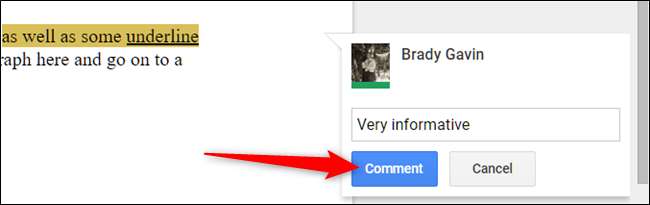
Všechny komentáře se zobrazí na pravé straně dokumentu. Komentáře jsou uspořádány do vláken a vše, co musíte udělat, abyste odpověděli na jeden, je kliknout na něj, napsat odpověď a poté kliknout na „Odpovědět“.

Jakmile je komentář v dokumentu, pokud potřebujete provést nějaké změny, odstranit jej nebo vygenerovat odkaz, který osobu, která na něj klikne, přivede přímo na váš komentář, klikněte na tři tečky umístěné vpravo od komentáře.
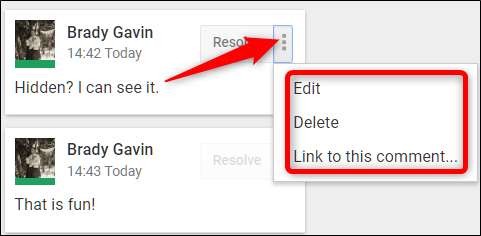
Pokud potřebujete poslat komentář konkrétní osobě, můžete ji zmínit (s velkým počátečním písmenem svého jména) a ona obdrží e-mail s oznámením o vašem komentáři.
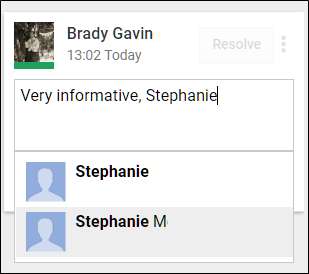
Poznámka: Pokud daná osoba ještě nemá oprávnění soubor komentovat / upravovat, budete požádáni, abyste jej s ním sdíleli.
Jakmile si přečtete komentáře a odpovíte na ně, můžete je označit jako „Vyřešeno“ a dostat je z cesty.
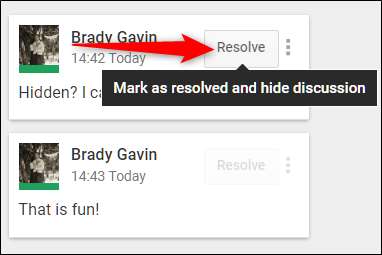
PŘÍBUZNÝ: Jak nastavit datum vypršení platnosti při sdílení souborů na Disku Google







